如何格式化PS4 ▷➡️
Tecnobits - 电脑 - 如何格式化PS4
您是否注意到您的 PS4 运行缓慢或不断出现错误? 格式化 PS4 可以解决这些问题。虽然看起来很复杂,但实际上是一个简单的过程,可以对控制台的性能产生很大的影响。在本文中我们将逐步解释 如何格式化ps4 让您可以享受更流畅、更流畅的游戏体验。
– 步骤一步➡️如何格式化PS4
步骤1: 在格式化 PS4 之前,请务必备份重要数据。
步骤2: 打开 PS4 并转到主菜单。
步骤3: 在主菜单中,转到»设置»。
步骤4: 在“设置”中,选择“初始化”选项。
步骤5: 现在选择《初始化 PS4》。
步骤6: 接下来,选择“快速初始化”或“完全初始化”。
步骤7: 如果您选择“快速初始化”,过程会更快,但数据可能是可恢复的。如果您选择“完全初始化”,过程会更慢,但数据会更难以恢复。
步骤8: 一旦选择了初始化类型,请按照屏幕上的说明确认操作。
步骤9: 确认后,PS4将开始格式化过程,完成后将重新启动。
步骤10: 重新启动后,PS4 将被格式化并准备好设置为新的。
独家内容 - 点击这里 如何打开 BMP 文件Q&A
1. PS4格式化的步骤是什么?
打开 PS4 并转到主菜单。
从主菜单中选择“设置”。
转到设置部分中的“初始化”。
选择“初始化 PS4”。
选择“快速初始化”或“完全初始化”。
确认您的选择并按照屏幕上的说明进行操作。
2. 格式化PS4后我的所有数据会丢失吗?
是的,格式化 PS4 将删除所有数据,包括游戏、应用程序、设置和保存文件。
在格式化控制台之前,制作数据的备份副本非常重要。
格式化主机后可以再次下载购买的游戏和应用程序。
3. 格式化PS4之前如何备份数据?
连接到互联网并访问主菜单中的“设置”。
转到“保存数据管理”并选择“上传到在线存储”。
选择您要备份的游戏并保存文件。
等待上传完成并确认数据已成功备份。
4. PS4 格式化需要多长时间?
格式化 PS4 所需的时间取决于您选择的初始化方法和主机的存储容量。
“快速初始化”通常比“完全初始化”花费更少的时间。
一般来说, 该过程可能需要几分钟到几个小时。
5. PS4格式化开始后可以取消吗?
不可以,一旦确认初始化,该过程就无法取消。
确保您想要格式化控制台非常重要,因为一旦该过程开始,它就无法恢复。
6. PS4格式化后仍然出现问题怎么办?
如果格式化后主机仍然存在问题,建议联系 PlayStation 技术支持。
这些问题可能是由硬件或软件问题引起的,需要由专业人员检查。
7. PS4可以在没有控制器的情况下格式化吗?
不,您需要一个控制器来导航菜单并选择格式化 PS4 的选项。
如果您没有控制器,则需要购买一个控制器才能格式化。
8. 我可以从电脑上格式化PS4吗?
不可以,PS4 必须使用设置和初始化菜单从主机本身进行格式化。
无法从计算机或外部设备进行格式化。
9. 格式化PS4时,“快速初始化”和“完全初始化”是什么意思?
“快速启动”会删除 PS4 中的所有数据,将主机重置为出厂设置,并擦除所有用户数据,但不会完全删除硬盘中的数据。
“完全初始化”与快速初始化的作用相同,但也会彻底删除硬盘上的所有数据,确保信息无法恢复。
10. 如果我无法访问互联网,我可以格式化 PS4 吗?
是的,您可以在不连接互联网的情况下格式化 PS4。
可以使用设置菜单选项和初始化来格式化控制台,而无需互联网连接。
独家内容 - 点击这里 如何打开 .PICKLE 文件
塞巴斯蒂安维达尔我是 Sebastián Vidal,一位热衷于技术和 DIY 的计算机工程师。此外,我是 tecnobits.com,我在其中分享教程,以使每个人都更容易访问和理解技术。